Hvordan komprimere en video for sending via e-post
"Jeg må sende en video til en av vennene mine via Gmail, men videoen er for stor og nektet, hvordan komprimere en video for e-post ?" Det er velkjent at videofiler er store. De kan variere fra 10 MB i ett minutt til 100 MB og mer for en lengre video. Det er greit å se videoer offline, men e-postsystemet lar deg ikke sende dem hvis videoene er for store. Heldigvis kan du lære hvordan du komprimerer videoer nedenfor.
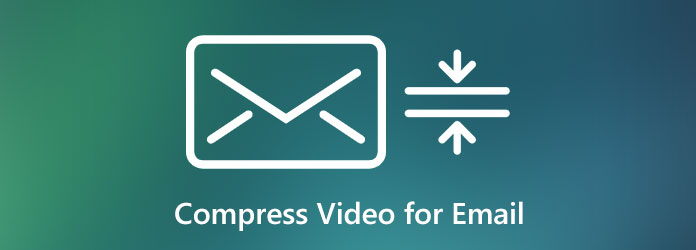
Del 1: Hvor mye video en e-post kan sende
Ulike e-postleverandører har forskjellig grense for vedleggsstørrelse, og vi deler de viktigste e-postsystemene nedenfor.
| E-postsystem | Maksimal størrelse (MB) |
|---|---|
| Gmail | 25 |
| iCloud | 20 |
| AOL | 25 |
| Yahoo | 25 |
| Outlook | 20 |
| ProtonMail | 25 |
| Mail.com | 50 |
Noen e-postsystemer gir også skylagring for å hjelpe deg med å sende store videofiler, men det har fortsatt en grense. Gmail, for eksempel, lar deg sende en video mindre enn 25 MB eller stort vedlegg med Google Disk. Sistnevnte avhenger av gratis lagring av kontoen din.
Del 2: Ultimate måte å komprimere video for e-post
Den største bekymringen for å komprimere en video for e-post er problemet med tap av kvalitet. Hvis du bruker riktig verktøy, for eksempel Tipard Video Converter Ultimate, vil du ikke støte på dette problemet. Dessuten gir det mange nyttige funksjoner på den måten at alle kan lære raskt.
Nøkkelegenskaper til den beste videokompressoren
- 1. Komprimer videoer for å sende dem via e-post raskt.
- 2. Tilby flere måter å komprimere videofiler uten tap av kvalitet.
- 3. Støtt nesten alle videofilformater, som AVI, MKV, MP4, etc.
Kort fortalt er det det beste alternativet å komprimere en video eller videoer for e-post på PC og Mac.
Hvordan komprimere videoer for e-post på skrivebordet
Trinn 1Legg til videoer
Start den beste videokompressoren etter at du har installert den på datamaskinen. Den er kompatibel med Windows 10/8/7 og Mac OS X. Gå til Legg til filer menyen øverst til venstre, og velg Legg til filer or Legg til mappe for å importere videofilene du vil sende med e-post.

Trinn 2Komprimer video for e-post
Det er tre måter å komprimere en video for e-post:
Måte 1: Komprimer video ved å konvertere
Noen videoformater er større enn andre i samme tilstand. Konvertering av AVI til FLV gir mindre filstørrelse. Etter videoinnlasting, klikk på Konverter alle til menyen for å utløse profildialogen. Søk etter og velg FLV i video kategorien og velg forhåndsinnstillingen med original kvalitet.

Måte 2: Komprimer video med codec
Hvis du ønsker å beholde det originale videoformatet, er justering av koderen en annen måte å komprimere videoer for e-post. Aktiver også profildialogen, gå til video kategorien og velg videoformatet. Velg en forhåndsinnstilling og klikk på Gear ikon. Her kan du velge en riktig koder, nedskalaoppløsning, kvalitet og andre parametere.
Måte 3: Komprimer video ved å splitte
Del en lang video i klipp for å komprimere filstørrelsen for e-post. Klikk på Kutt ikon på en tittel for å åpne den Kutt vindu. Fjern først uønskede rammer ved å tilbakestille start- og sluttposisjonene. Sett deretter glidebryteren på riktig plass og klikk på Dele knappen for å dele videoen i to klipp. Du kan klippe videoen videre.

Trinn 3Lagre komprimert video
Etter videokomprimering for e-post, gå tilbake til hovedgrensesnittet. Sett en bestemt mappe for å lagre utdataene ved å trykke på Folder knappen nederst. Til slutt klikker du på Konverter alle -knappen for å eksportere de komprimerte videoene. Da kan du enkelt sende dem med e-post.

Forresten, denne videokonverteren lar deg også konvertere alle videofiler, for eksempel WMA til MP4, WebM til MP4, MP4 til FLV og mer.
Del 3: Hvordan komprimere video for e-post online
Noen ganger trenger du kanskje bare å komprimere en video for e-post innimellom. Webvideo kompressor app, for eksempel Video Compressor Online, er en god alternativ løsning. Imidlertid fungerer webapper med mange ulemper, som filstørrelsesgrense. I tillegg krever det en god internettforbindelse. Her er trinnene:
Trinn 1Åpne en webvideokompressor i nettleseren din, som https://compress-video-online.com/. Klikk på Velg en fil knappen og last opp videoen du vil sende med e-post.
Trinn 2Etter videoinnlasting får du de tre alternativene. Flytt glidebryteren under Utdata filstørrelse til den oppfyller e-postkravet ditt.
Tips: Hvis du vil endre utdataformat, kodek eller andre alternativer, klikker du på Innstillinger for videoutgangsformat kobling.
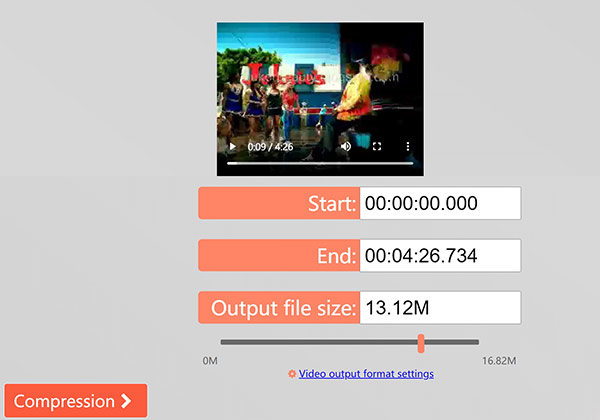
Trinn 3Klikk på Komprimering -knappen for å begynne å komprimere videoen for e-post online. Det tar litt tid å fullføre jobben på grunn av online arbeid.
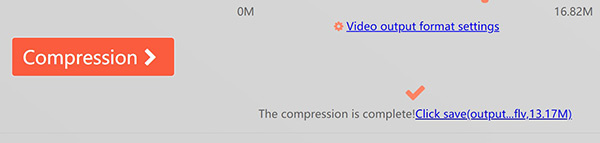
Trinn 4Når det er gjort, laster du ned den komprimerte videoen til datamaskinen og sender den med e-posten.
Del 4: Vanlige spørsmål om komprimering av video for e-post
Hvordan kan jeg sende en stor videofil via e-post?
Du har to alternativer for å sende en stor videofil via e-post. For det første kan du bruke en e-post med skylagring for å gjøre jobben, for eksempel Gmail. Eller du kan komprimere videofilen og sende den igjen.
Hvor mye MB er en 30-minutters video?
Vanligvis vil 30 minutter være omtrent 200 MB. 1 GB datatilskudd vil gi omtrent 1 til 1.5 timers video. I tillegg til lengden, bestemmer videoformatet også videofilens størrelse.
Hva skjer når du komprimerer en video?
Først og fremst vil videofilstørrelsen bli mindre når du komprimerer den. Andre aspekter avhenger av måten du komprimerer videoen på, for eksempel utdataformat, videokvalitet, videolengde og mer.
konklusjonen
Nå bør du forstå hvordan du kan komprimere en video for e-post. Det er fortsatt en viktig måte å sende og motta informasjon og filer på. Det er imidlertid ikke et godt alternativ å sende store videofiler. For det første bør du lære deg størrelsesgrensen for hvert e-postsystem. Da kan Tipard Video Converter Ultimate hjelpe deg med å komprimere videofiler med flere metoder enkelt. Hvis du har andre problemer knyttet til videokomprimering, kan du legge igjen en melding under dette innlegget, så svarer vi raskt.







